Procedures voor het verwijderen van delen van een video op iPhone
Misschien heb je in je vrije tijd een mooie video opgenomen met je iPhone of iPad en wil je deze delen met je vrienden of op sociale media plaatsen. Maar het zou helpen als je eerst de delen van een video bewerkt die je niet wilt indienen. In deze situatie kunt u met uw gereedschap snel films bewerken door ze in te korten of te bewerken. Dus hoe een video op een iPhone in te korten? Je ziet de beste benaderingen in dit bericht. Als je alle stappen wilt leren, lees dan alle informatie hieronder.
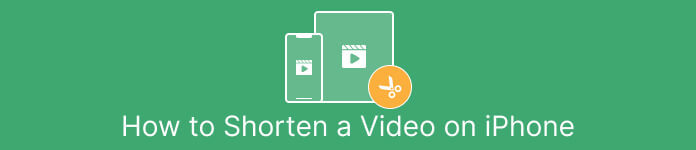
Deel 1. Effectieve procedures om video op iPhone te knippen
Foto's-app gebruiken
Als u een iPhone-gebruiker bent en de lengte van uw video wilt verkorten, kan de Foto's-app u misschien helpen. De app Foto's is niet alleen goed voor het weergeven van afbeeldingen en video's. Met behulp van deze vooraf gebouwde applicatie kunt u uw video ook knippen of bijsnijden. Omdat het een eenvoudige applicatie op de iPhone is, kun je de video inkorten tot slechts een paar aanrakingen. Op deze manier kunnen alle gebruikers, vooral beginners, de applicatie gebruiken. Aangezien het een kant-en-klare applicatie is, is installatie bovendien niet vereist. Hoewel het een praktische toepassing is voor het knippen van video's, heeft de Foto's-app enkele beperkingen. De toepassing is niet geschikt als u geavanceerde bewerkingstools wilt om een video te verbeteren naast het verkorten van de videolengte. De app Foto's biedt alleen basisbewerkingsfuncties zoals knippen, filters toevoegen en meer. Als u wilt weten hoe u een video op een iPhone kunt inkorten, volgt u de onderstaande stappen.
Stap 1. Open je iPhone en start de Foto's app.
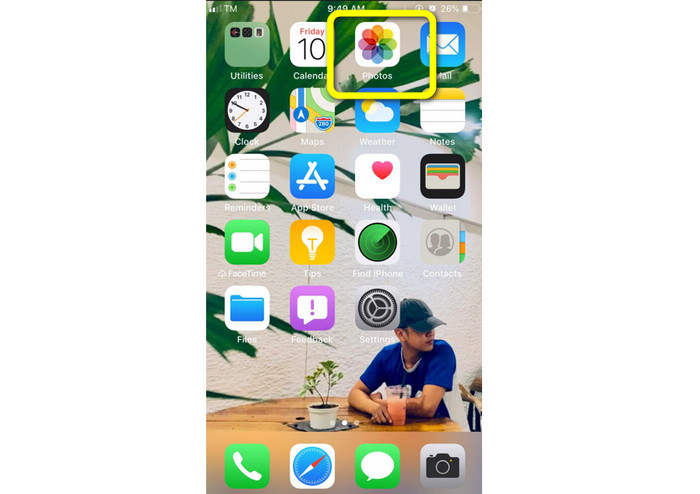
Stap 2. Klik daarna op de video die je wilt inkorten. Druk daarna op de Bewerk knop in de rechterhoek van het scherm.
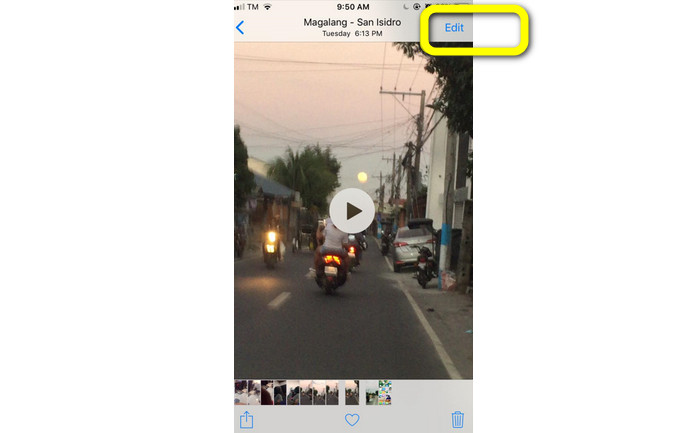
Stap 3. Dan kun je de video alvast inkorten door de rand van de video te verslepen. U kunt de linker- en rechterrand van de video slepen. Klik na het knippen van de video op de Gedaan knop om het op uw telefoon op te slaan.
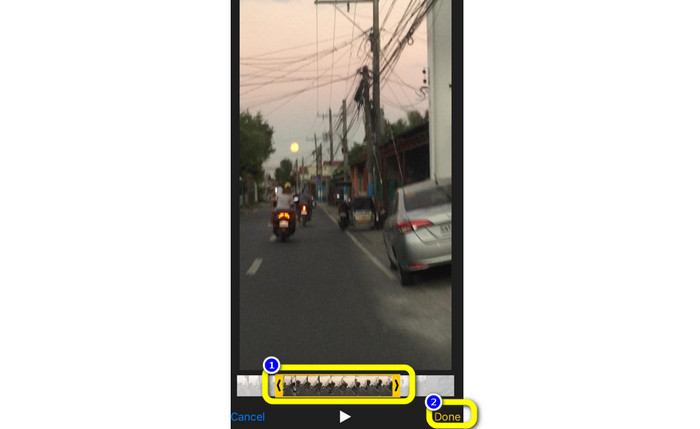
iMovie gebruiken
Wil je enkele van de films die je met je iPhone hebt opgenomen, bewerken, bijvoorbeeld om de onnodige delen eruit te knippen, korter te maken of visueel aantrekkelijker te maken? Dit is een eenvoudig en eenvoudig proces bij het gebruik van de iMovie programma, dat toegankelijk is voor iOS-apparaten. De ingebouwde video-editor van de standaard Foto's-app is voor de meeste gebruikers voldoende. Toch kun je het niet gebruiken om toegang te krijgen tot meer geavanceerde mogelijkheden, zoals de mogelijkheid om je tijdlijn te volgen, overgangen toe te passen, talloze films samen te voegen, enz. Een gespecialiseerd videobewerkingsprogramma zoals iMovie is in deze situatie nuttig. Apple's iMovie is superieur aan de andere videobewerkingstools in de App Store. En jij kan synchroniseer audio en video met iMovie. iMovie heeft echter enkele nadelen. iMovie is alleen beschikbaar op iPhone-apparaten. Dit betekent dat als u een Android-gebruiker bent, u een andere toepassing probeert te gebruiken om een video in te korten.
Stap 1. Download en installeer de iMovie applicatie op uw iPhone-apparaat. Start vervolgens de applicatie. Daarna, wanneer de interface al op het scherm staat, klikt u op de Project maken > Film optie en voeg de video toe.
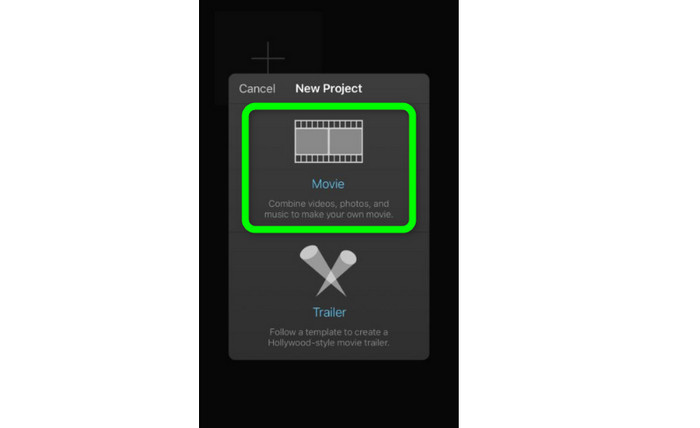
Stap 2. De iMovie-tijdlijn bevat nu de video die u kiest. Standaard staat de aanwijzer aan het einde van de clip, maar je kunt hem geleidelijk naar rechts slepen en daar stoppen als je de video wilt knippen.
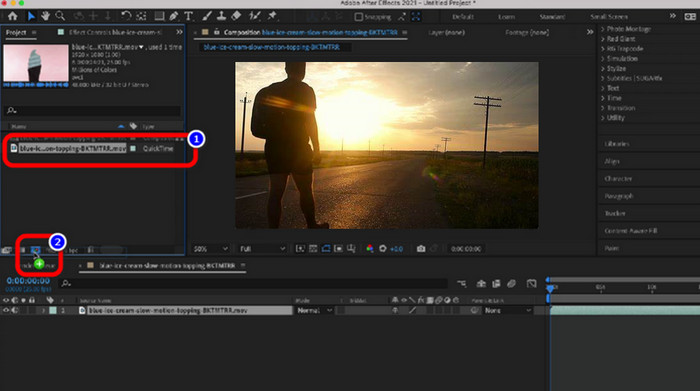
Stap 3. U kunt nu verschillende functies gebruiken die iMovie biedt. Zoals hieronder aangetoond, de Schaar pictogram geeft de selectie van het snijgereedschap aan. Selecteer de Splitsen tool uit het menu om de videoclip precies daar in te korten waar u deze hebt gemarkeerd.
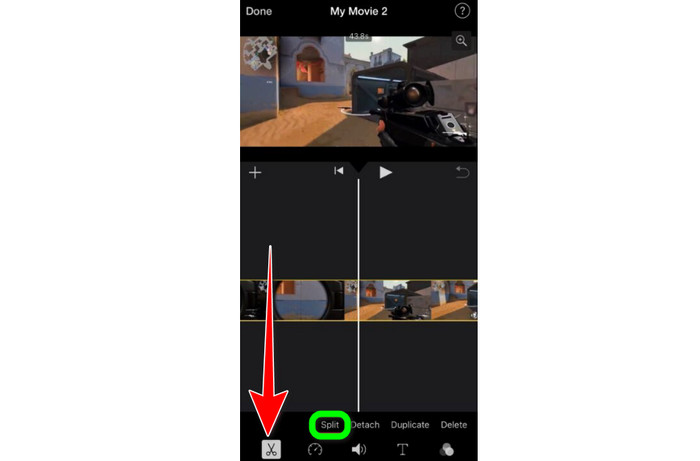
Stap 4. Klik vervolgens op het Verwijderen optie om het onnodige deel van de video te verwijderen. Als u klaar bent met het bijsnijden van de video, klikt u op de knop Gedaan knop.
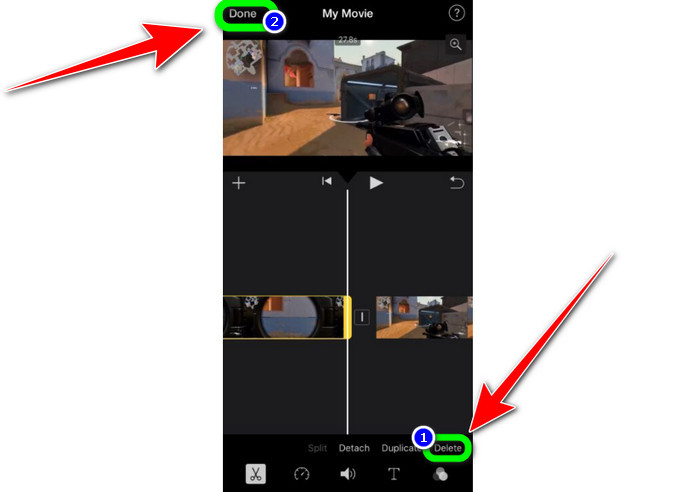
Deel 2. Video's inkorten op iPad
Als u wilt knippen of filmpje bijsnijden met een iPad hoef je niet meer op zoek naar een downloadbare applicatie. Net als op de iPhone kunt u uw video inkorten of knippen met de toepassing Foto's. De app Foto's kan nog steeds enkele beperkingen hebben bij het gebruik van een iPad-apparaat. Als het je doel is om video te knippen, is dat goed. Maar u kunt de applicatie niet gebruiken als u geavanceerde bewerkingstools wilt gebruiken. Volg de onderstaande stappen om de video te knippen of bij te snijden met de iPad.
Stap 1. Voer de ... uit Foto's app op uw iPad, klik op de videoclip die u wilt bewerken en klik op de optie Bewerken.
Stap 2. Sleep de rand van de frameviewer om de lengte van de video in te korten en te beginnen met trimmen.
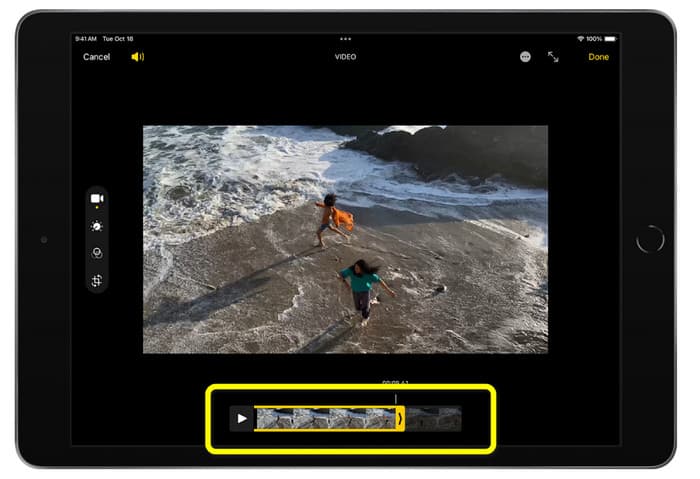
Stap 3. Als u klaar bent met het bijsnijden van de video, klikt u op de knop Gedaan knop.
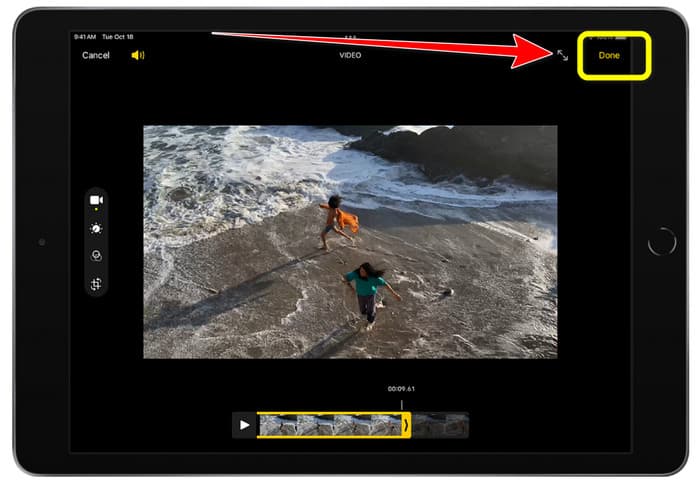
Deel 3. Hoe iPhone-video's op pc te knippen
Bent u op zoek naar de beste manier om iPhone-video's op een pc te knippen? Als dat het geval is, gebruik dan Video Converter Ultimate. U kunt moeiteloos uw iPhone-video knippen met behulp van offline software. Het biedt ook een gebruiksvriendelijke interface met duidelijke procedures. Het is dus ideaal voor alle gebruikers, vooral voor beginners. Je kunt ook verschillende dingen aanpassen door naar de Uitvoerinstellingen te gaan. De resolutie, helderheid en framesnelheid van de video kunnen allemaal worden gewijzigd. U kunt ook de bitsnelheid, bemonsteringsfrequentie en andere aspecten van de audio wijzigen. U kunt de uiteindelijke uitvoer ook in verschillende formaten opslaan. Het bevat MP4, MOV, AVI, MKV, enzovoort. Het komt gebruikers ten goede omdat Video Converter Ultimate toegankelijk is en kan worden gebruikt op Windows- en Mac-computers. Bovendien voegt de applicatie geen watermerken toe aan de bewerkte video. Je kunt dus nog steeds de video bekijken zonder geïrriteerd te raken.
Gratis downloadVoor Windows 7 of hogerVeilige download
Gratis downloadVoor MacOS 10.7 of hogerVeilige download
Stap 1. Downloaden Video Converter Ultimate op uw pc. Klik op de Downloaden knop hieronder om gemakkelijk toegang te krijgen tot het programma.
Stap 2. Start het na het downloaden om de hoofdinterface te bekijken. Zorg ervoor dat de iPhone-video al naar de computer is overgebracht. Klik daarna op de Toolbox > Videotrimmer-tool wanneer de interface al verschijnt.
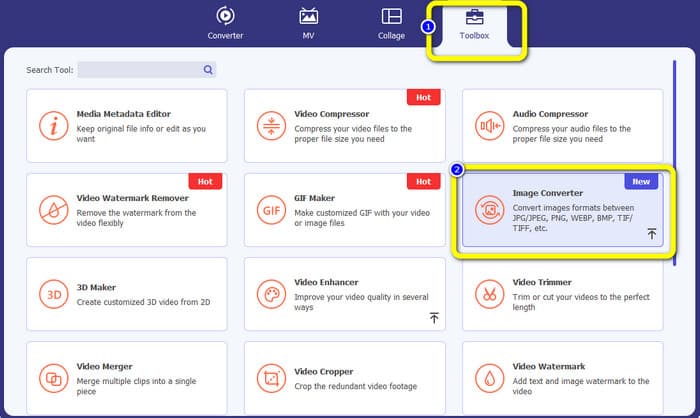
Stap 3. Wanneer de nieuwe interface op het scherm verschijnt, klikt u op de + teken om de iPhone-video toe te voegen.
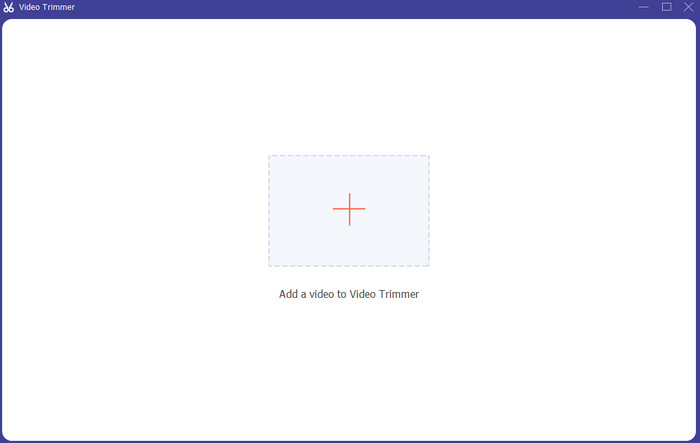
Stap 4. Dan kun je alvast de rand van de video aanpassen om bij te snijden. Ook kunt u gebruik maken van de Stel Begin in en Stel Einde in optie om de video handmatig in te korten.
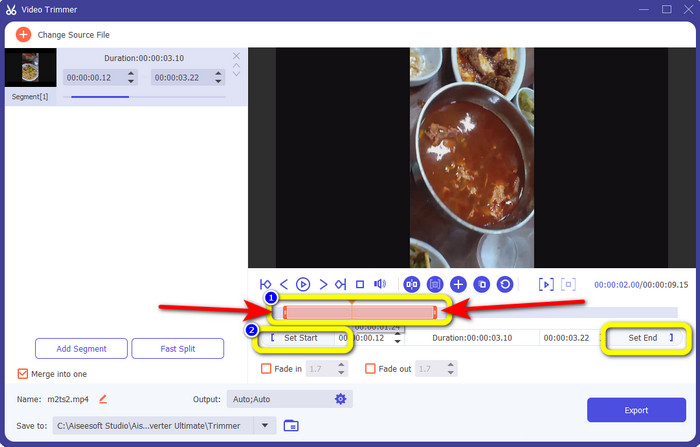
Stap 5. Klik ten slotte op het Exporteren knop om de video op te slaan na het trimmen.
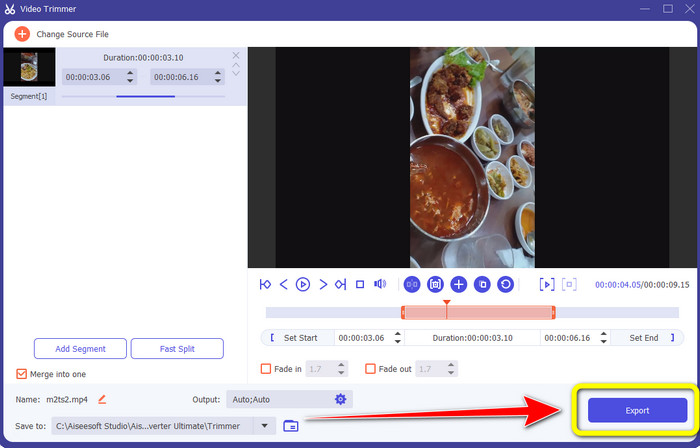
Deel 4. Veelgestelde vragen over het inkorten van een video op iPhone
Hoe het midden van de video op een iPhone inkorten?
Als je het middelste deel van je video wilt bijsnijden met de iPhone, kun je nog steeds de bovengenoemde methoden gebruiken. De app Foto's en iMovie kunnen ook het middelste deel van een video bijsnijden.
Hoe video op Android-telefoon inkorten?
U kunt naar uw Galerij-applicatie gaan. Open vervolgens de video en klik op de optie Bewerken. Daarna kun je de video alvast inkorten door de randen van de video te verslepen.
Hoe video overzetten naar iPhone vanaf de computer?
U kunt veel tools gebruiken om een video over te zetten van een computer naar een iPhone. U kunt iPhone Transfer Pro, Dropbox, AirDrop en meer gebruiken.
Gevolgtrekking
Het trimmen van een video is effectief wanneer u een videoclip wilt delen of uploaden. In dat geval gaat dit informatieve artikel erover hoe een video op een iPhone in te korten. Als u bovendien de lengte van de iPhone-video wilt verkorten met behulp van een computer, kunt u dit gebruiken Video Converter Ultimate. Met behulp van dit offline programma kun je iPhone-video eenvoudig en direct knippen met een pc.



 Video Converter Ultimate
Video Converter Ultimate Scherm opnemer
Scherm opnemer



